SDX 许可概述
在 NetScaler SDX 管理服务中,您可以使用硬件序列号 (HSN) 或许可证访问代码来分配许可证。 管理服务软件内部获取您的设备的序列号,当您购买许可证时,Citrix 会通过电子邮件发送许可证访问代码。
或者,如果本地计算机上已存在许可证,则可以将其上载到设备。
对于所有其他功能(例如返回或重新分配许可证),则必须使用许可门户。 或者,您仍然可以使用许可门户进行许可证分配。 有关详细信息,请参阅在 Citrix.com 上管理许可证。
有关 SDX 许可选项的信息,请参阅:
注意: 安装永久许可证或池许可证不需要重新启动 SDX 设备。
必备条件
要使用硬件序列号或许可证访问代码分配许可证,请执行以下操作:
- 您必须能够通过设备访问公共域。 例如,设备必须能够访问 www.citrix.com。 许可证分配软件在内部访问您的许可证的 Citrix 许可证门户。 要访问公共域,您必须配置管理服务 IP 地址并设置 DNS 服务器。
- 您的许可证必须链接到您的硬件,或者您必须拥有有效的许可证访问代码。
使用管理服务分配您的许可证
如果您的许可证已链接到您的硬件,则许可证分配过程可以使用硬件序列号。 否则,必须键入许可证访问代码。
可以根据您的部署的需要部分分配许可证。 例如,如果您的许可证文件包含 10 个许可证,但您当前只需要 6 个许可证,现在可以分配 6 个许可证,以后再分配更多许可证。 分配的数量不能超过许可证文件中存在的许可证总数。
分配许可证
- 在 Web 浏览器中,输入 SDX 设备的管理服务的 IP 地址(例如, http://10.102.126.251)。
- 在 User Name(用户名)和 Password(密码)中,键入管理员凭据。
- 在 Configuration(配置)选项卡上,导航到 System(系统)> Licenses(许可证)。
-
在详细信息窗格中,单击 添加许可证文件。
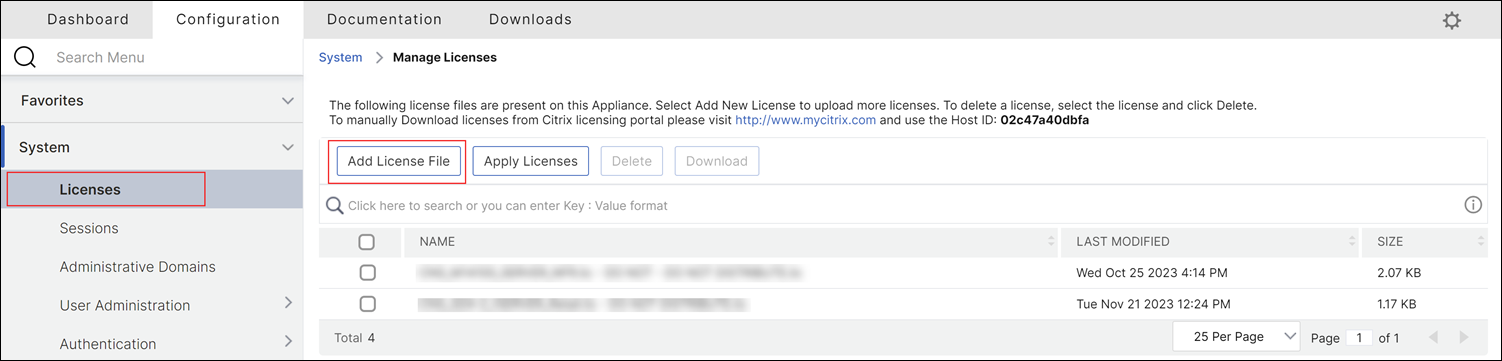
-
接下来,选择以下选项之一:
- 从本地计算机上传许可证文件(默认选择此选项)
- 使用许可证访问代码
- 使用硬件序列号
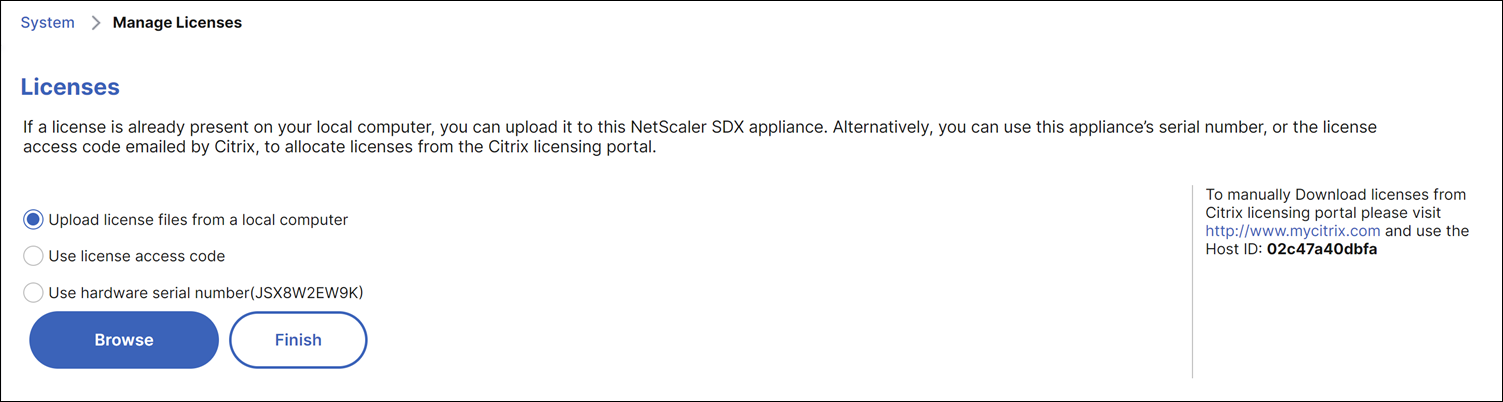
-
从本地计算机上传许可证文件:如果选择此选项,请单击 浏览 从本地机器选择零容量许可证。 然后,单击“完成”。
- 一旦成功应用零容量许可证, 许可证模式 部分就会出现在 许可证 页面上。
- 您可以选择 池许可证 或 自管理池许可证。
- 在 授权服务器名称或 IP 地址 字段中,输入许可证服务器详细信息。
- 在 端口号 字段中,输入许可证服务器端口。 默认值:27000。
- 单击 Get Licenses(获取许可证)。
- 在 分配许可证 窗口中,指定所需的实例和带宽,然后单击 分配。
- 在“管理许可证”页面上,您可以查看许可证服务器、许可证版本以及池中分配的实例和带宽的详细信息。
注意:
从 NetScaler 版本 13.1 build 30.x 及更高版本开始,NetScaler SDX 设备支持自管理池许可证。 使用此许可证,您可以简化和自动将许可证文件上载到许可证服务器。 您可以使用 NetScaler 控制台创建由通用带宽或 vCPU 和实例池组成的许可框架。
-
使用许可证访问代码:如果选择此选项,请在 许可证访问代码 字段中提供 LAC ,或者选中复选框通过代理服务器进行连接。 接下来,单击 获取许可证。
- 选择要用于分配许可证的许可证文件。
- 在 Allocate(分配)列中,输入要分配的许可证数。 接下来,点击 下载。
如果下载了许可证,它将出现在 License Files下。 选择许可证文件并单击 应用许可证。
-
使用硬件序列号:如果您选择此选项,软件会在内部获取您的设备的序列号并使用该号码显示您的许可证。
- 单击 获取许可证,或选中 通过代理服务器连接 复选框,然后单击 获取许可证。
下载许可证文件后,选择许可证文件并单击 应用许可证。
有关池许可的信息,请参阅 将 NetScaler SDX 中的永久许可证升级到 NetScaler 池容量。
许可证到期和数据流量处理限制
从 NetScaler 版本 14.1-38.x 开始,当 SDX 池许可证过期时,VPX 实例的吞吐量立即限制为 20 Mbps。 此功能适用于 NetScaler 14.1-43.x 及更高版本中的池许可证和固定许可证。 但是在 NetScaler 14.1-38.x 中,它仅适用于池许可证。
用户可以在 系统 > 许可证下查看池许可证或弹性许可证到期的剩余天数。 此信息每 24 小时更新一次。 系统会在到期日前 30 天检查是否到期,并每 24 小时发送一次续订警报,直至许可证续订。
当 SDX 许可证到期时,管理服务会对相关的 VPX 实例强制实施 20 Mbps 的吞吐量限制。 此限制立即生效,无需重新启动管理服务。 以前,此限制仅在重新启动管理服务后才有效,并且吞吐量降低至 1 Mbps。